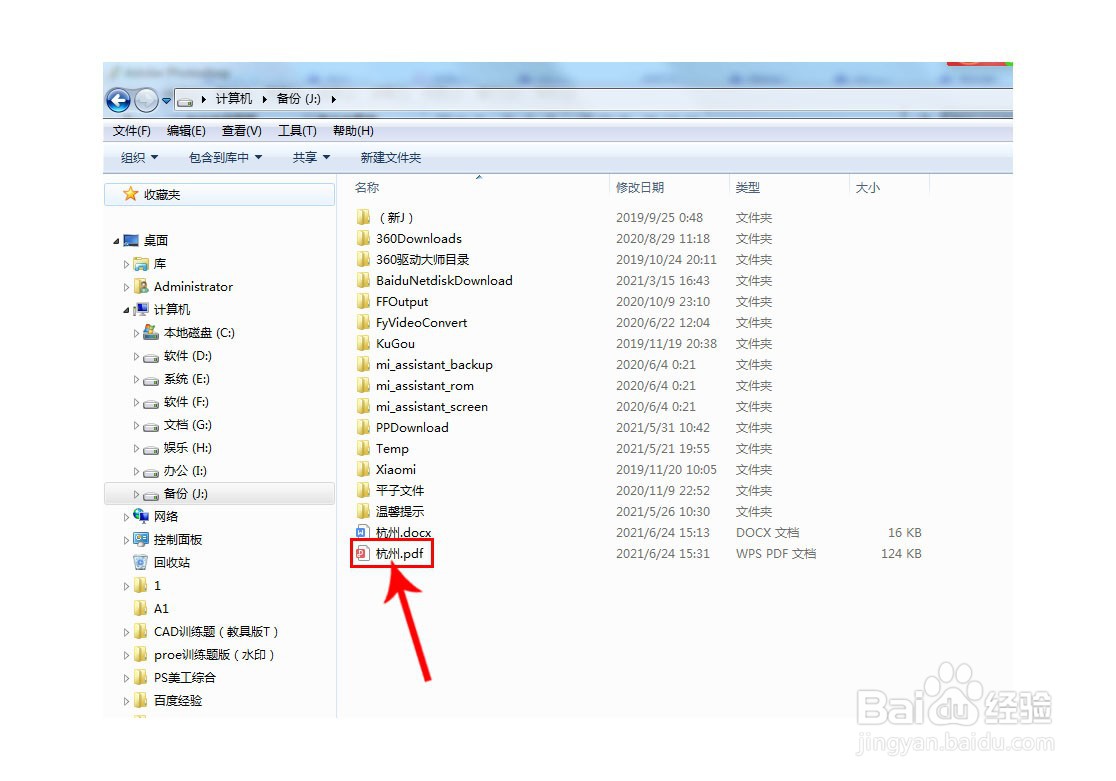1、在电脑桌面上找到“Microsoft Office Word 2007”快捷键图标,并双击打开。【下方如图所示】

2、打开准备好的Microsoft Office Word 2007文档。【下方如图所示】
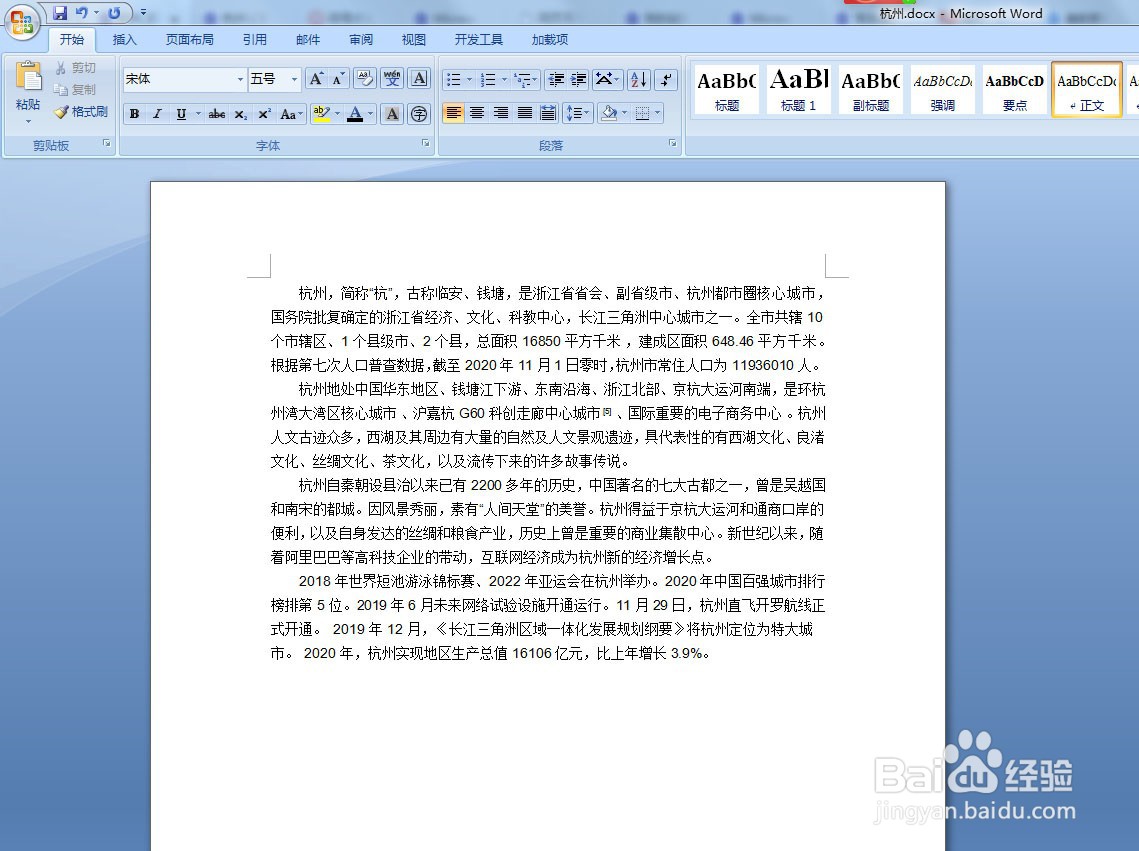
3、在界面左上角红色箭头方框处,单击Office圆标。【下方如图所示】
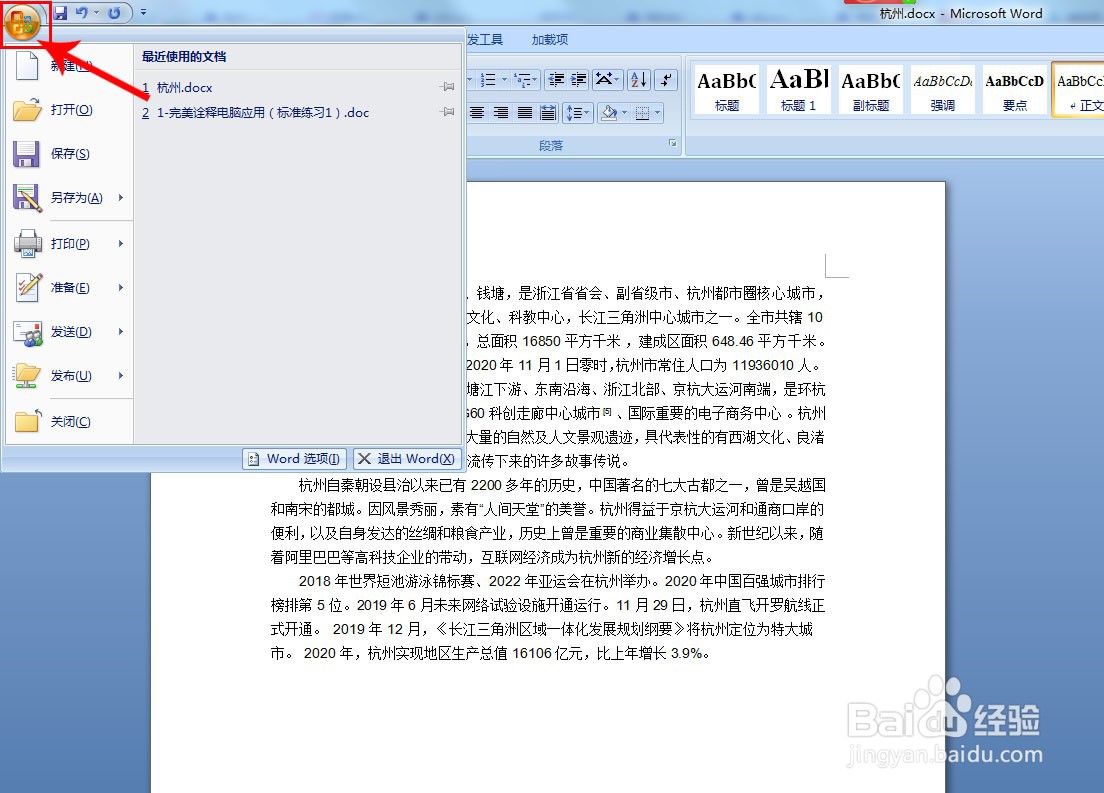
4、将鼠标移至弹出的下拉单“另存为”❶项上,(记得不能单击)。接着,鼠标断续移至红色箭头方框处,单击“PDF或XPS(P)”❷项。【下方如图所示】

5、❶选择存储的地方,❷输入文件名,我们以默认文件名,❸单击“发布”按钮。【下方如图所示】
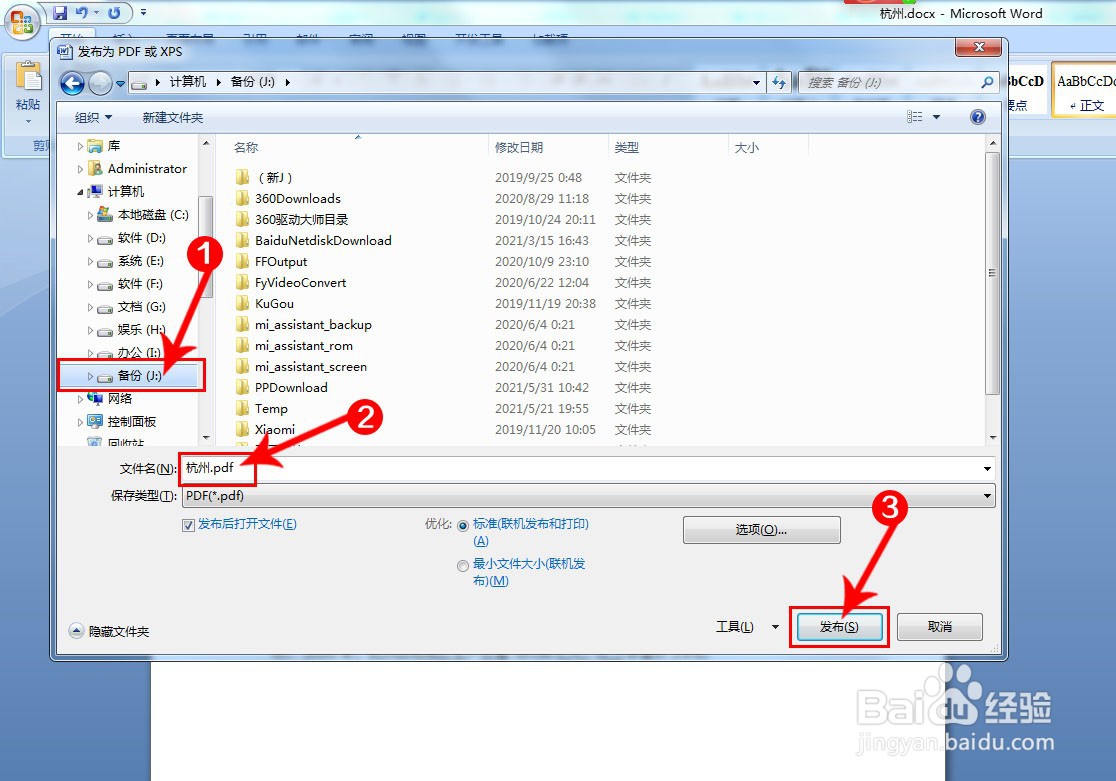
6、在计算机的J盘里,已经成功发布的PDF文件。